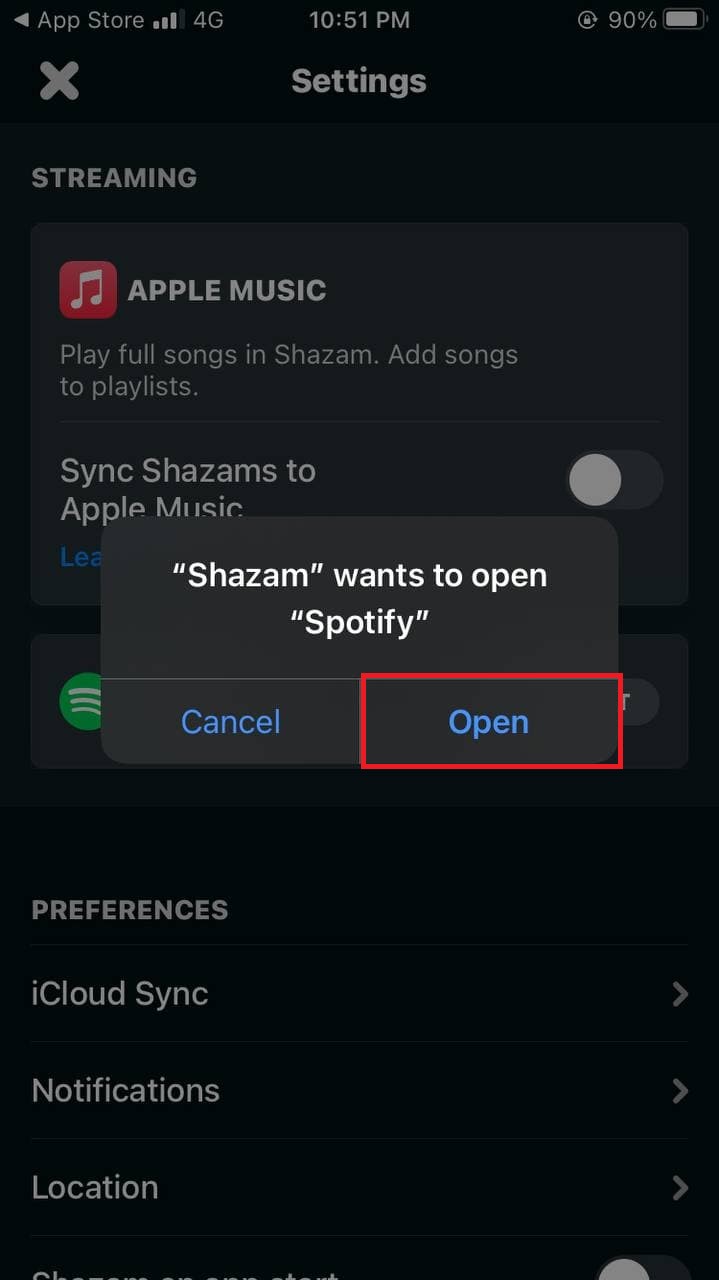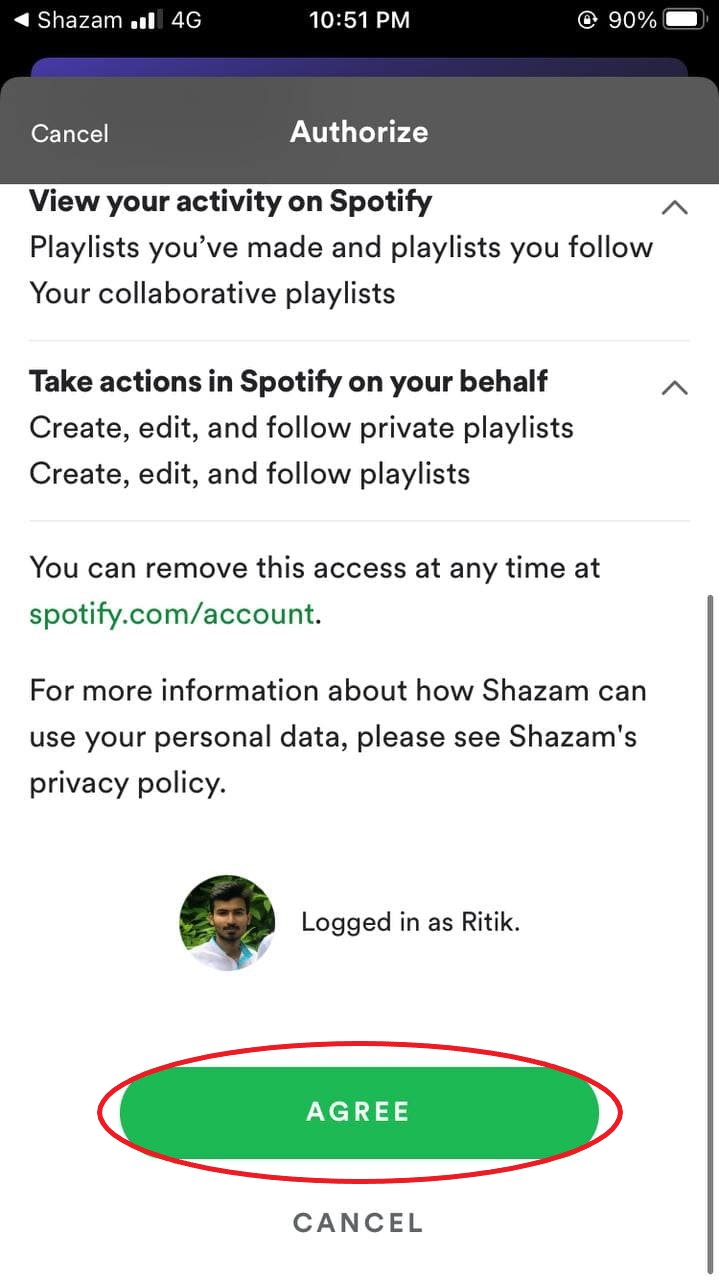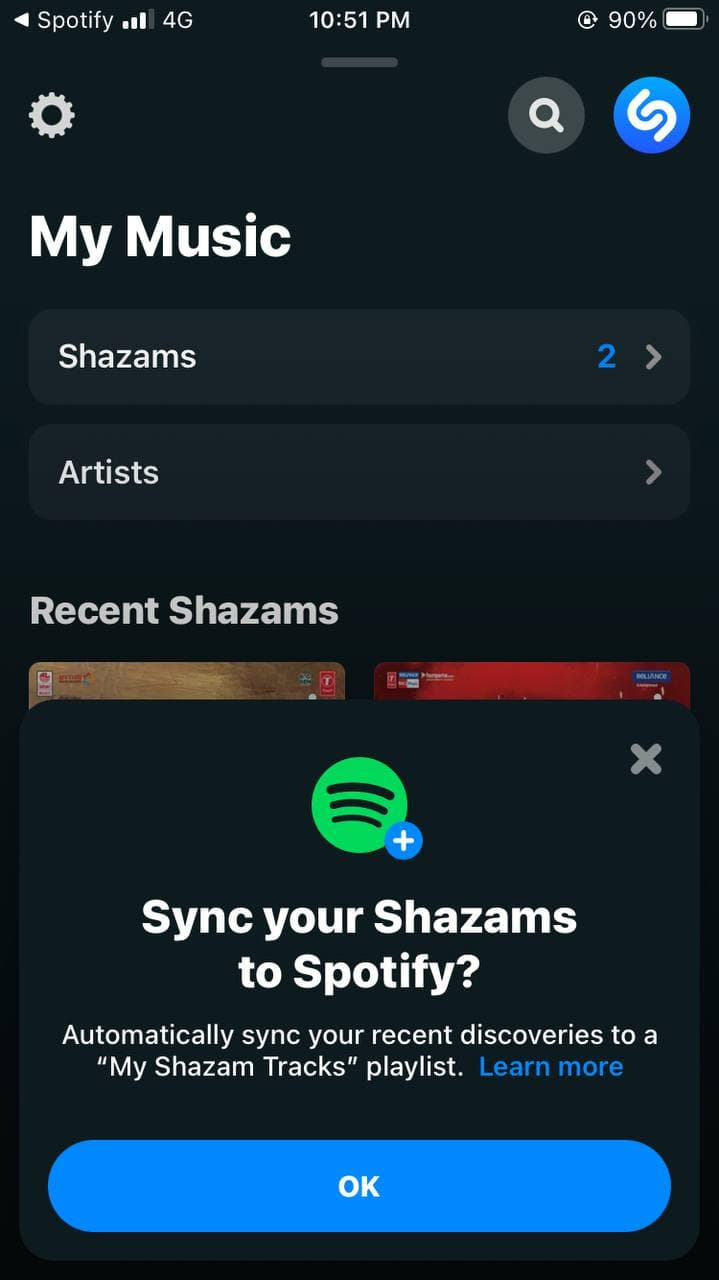Bilang default, ang mga kantang kinikilala ng Shazam sa iPhone ay pinatugtog sa Apple Music. Maaari itong maging isang bobo para sa mga taong gumagamit ng Spotify sa halip na Apple Music. Sa kabutihang palad, posible na ngayon ang magpatugtog ng musika at mga kanta na kinikilala ni Shazam nang direkta sa Spotify. Sa artikulong ito, sasabihin namin sa iyo kung paano mo magagawa ikonekta ang Shazam sa Spotify sa iyong iPhone .
Gayundin, basahin ang | Paano mag-link ng Spotify sa Google Assistant sa India
Ikonekta ang Pagkilala sa Musika ng Shazam sa Spotify sa Iyong iPhone
Talaan ng nilalaman
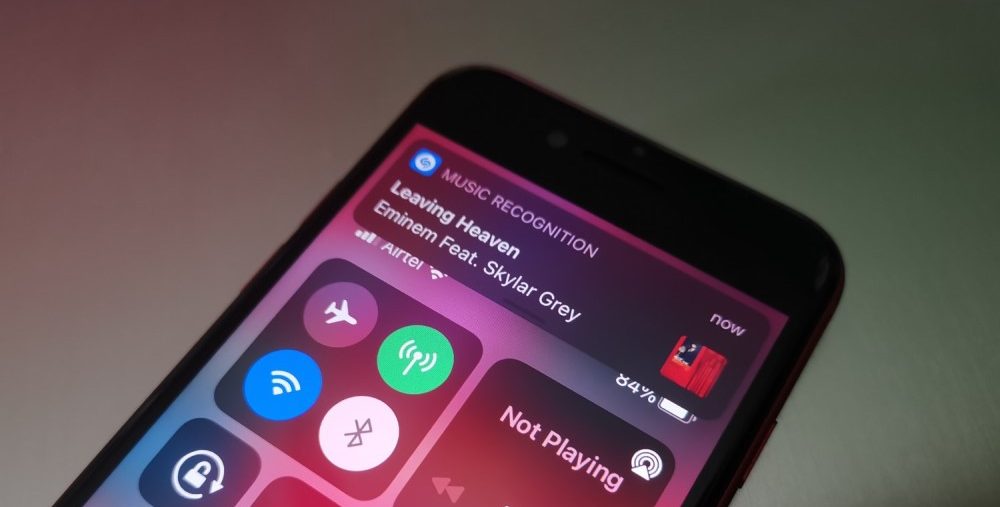
Sa iyong iPhone, madali mong makikilala ang mga kanta, musika, palabas, at higit pang pagtugtog sa paligid mo sa pamamagitan ng pagtatanong sa, 'Hoy Siri, anong kanta ito?' o sa pamamagitan ng paggamit ng Shortcut sa Shazam sa control center . Kapag nakilala ang kanta, bibigyan ka ng Siri ng isang pagpipilian upang i-play ito sa Apple Music.
Ngayon, kung gagamit ka ng Spotify sa halip na Apple Music, buksan mo ito at hanapin ang manu-mano ang kanta. Maaaring nakakainis ito para sa mga gumagamit ng Spotify na tulad mo at sa akin. Gayunpaman, mayroong isang simpleng solusyon dito- ang kailangan mo lang gawin ay ikonekta ang Shazam sa Spotify, at mahusay kang pumunta.
Mga Hakbang sa Pag-play ng Mga Kanta na Kinilala ni Shazam sa Spotify
Katutubo, ang Shazam ay isinama sa Siri at Apple Music. At samakatuwid, binibigyan ka nito ng pagpipilian na makinig sa kanta lamang sa Apple Music. Kung nais mo ang pagpipilian upang makinig sa kanta sa Spotify, maaari mong i-download ang Shazam app at ikonekta ito sa Spotify, tulad ng sumusunod.



- I-download at i-install Shazam mula sa App Store kung hindi pa.
- Buksan ang app at mag-scroll pataas mula sa ibaba upang makuha ang screen ng Aking Musika.
- Ngayon, i-click ang Mga setting icon sa kaliwang tuktok.
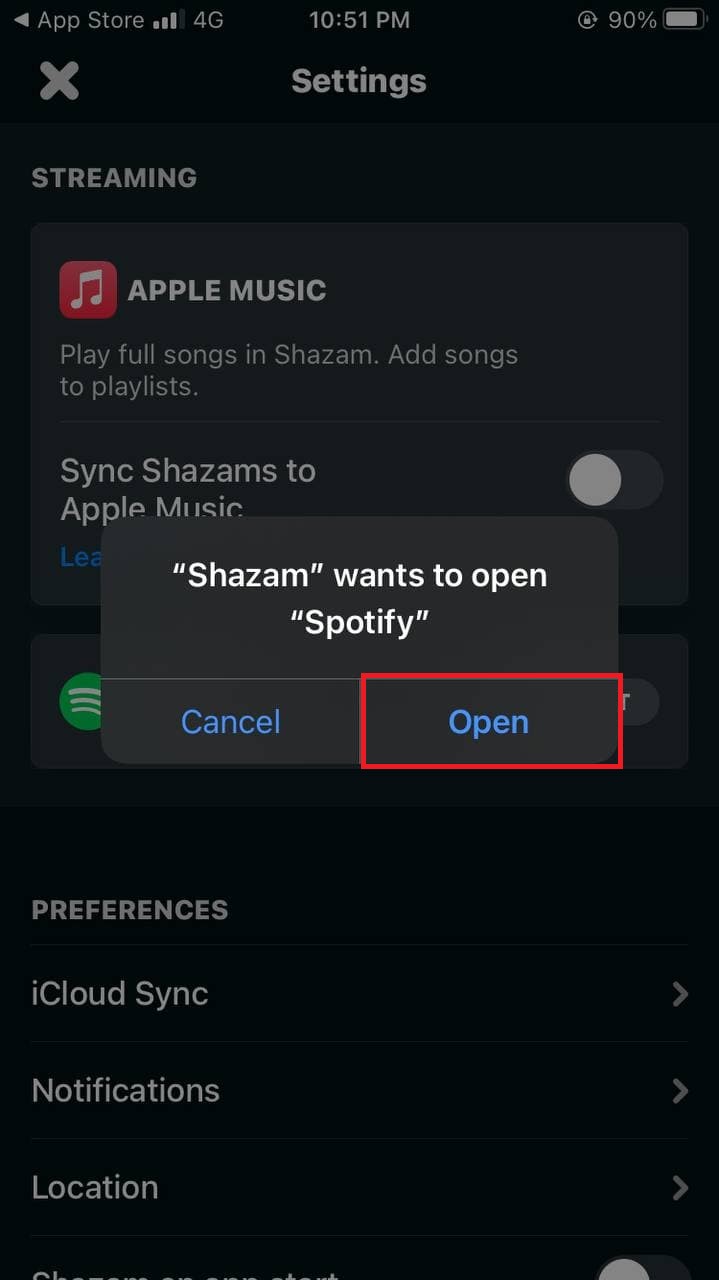
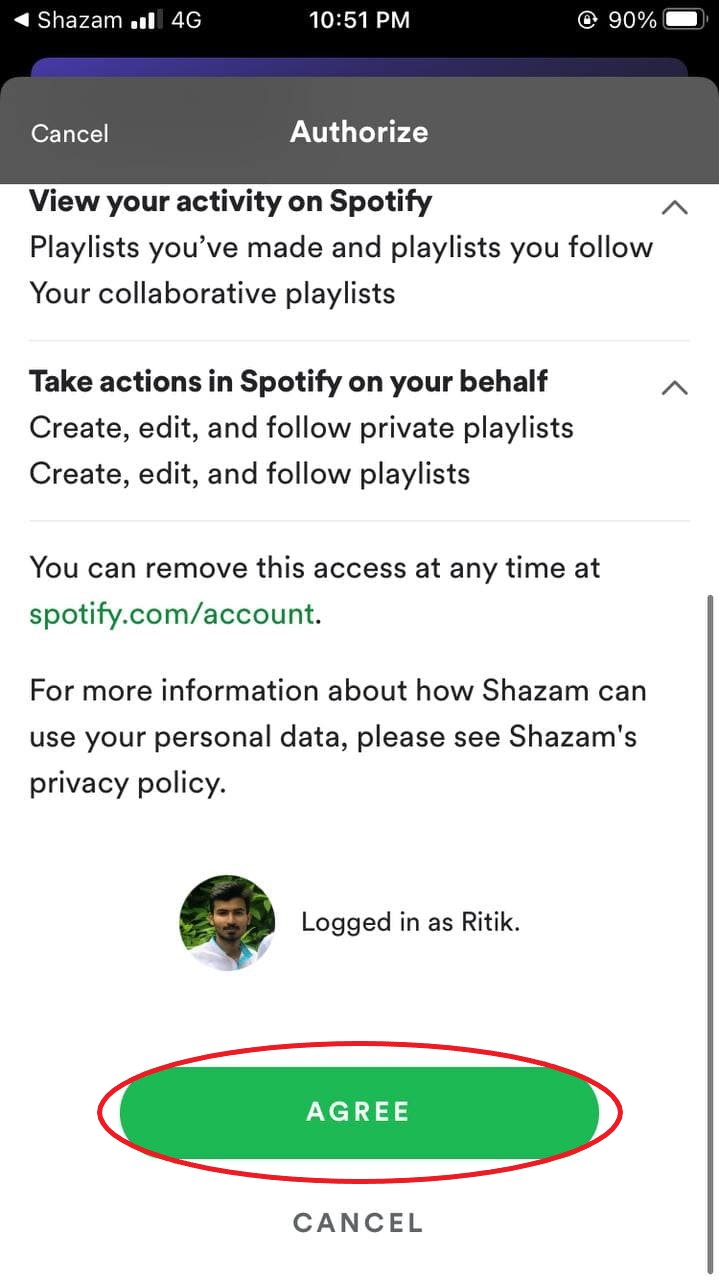
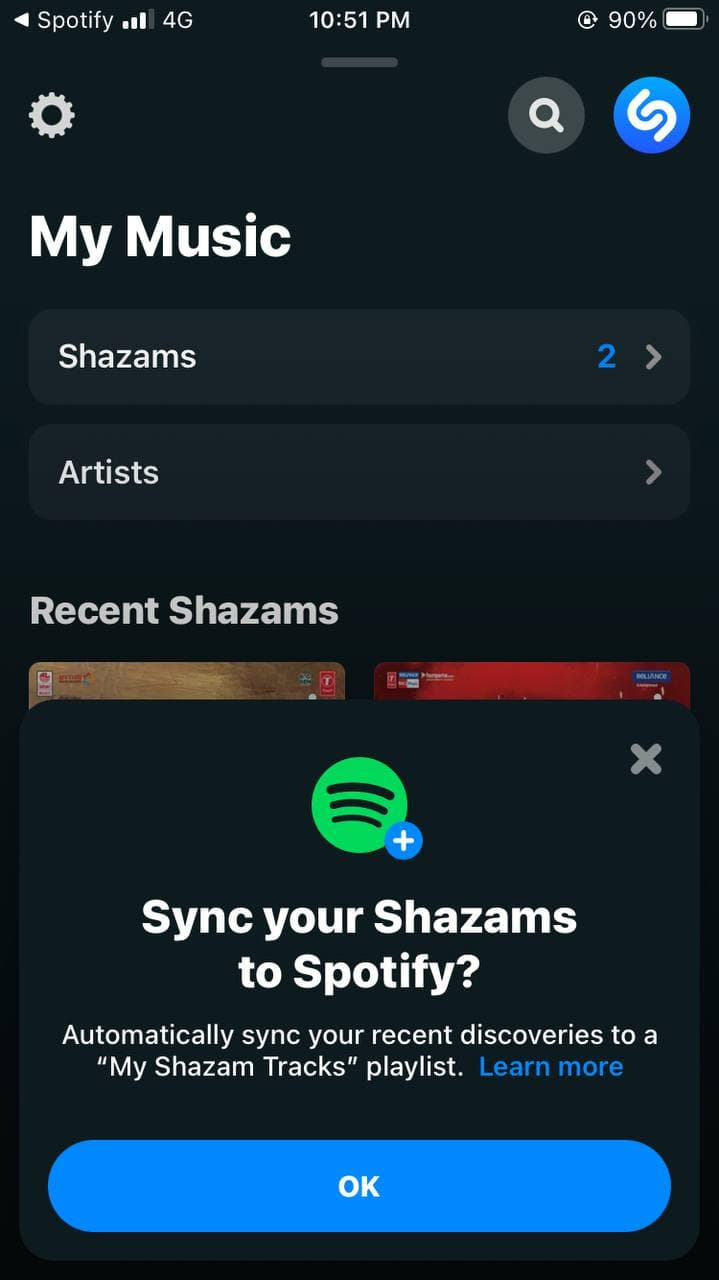
- Tapikin ang Kumonekta pindutan sa tabi ng Spotify.
- Sa susunod na screen, mag-scroll pababa at mag-click sa Sang-ayon upang pahintulutan ang koneksyon.
Itatanong ngayon kung nais mong i-sync ang iyong Shazams sa Spotify. Pag-click OK lang mai-sync ang iyong mga kamakailang natuklasan sa isang magkahiwalay na playlist ng 'My Shazam Tracks' sa Spotify. Maaari mong hindi paganahin o paganahin ito anumang oras sa Mga Setting ng Shazam.



Mula ngayon, tuwing gagamitin mo ang Shazam upang makilala ang mga kanta (maging sa pamamagitan ng Siri, pintas ng control center, o Shazam app), bibigyan ka nito ng pagpipilian upang buksan ang musika sa Spotify. Kung na-click mo ang button na Buksan sa Spotify, ire-redirect ka nito sa kanta sa Spotify app.
Pagbabalot
Ito ay isang mabilis na gabay sa kung paano mo makakonekta ang Shazam sa Spotify. Inaasahan ko na makinig ka ngayon sa mga kantang kinikilala ni Shazam nang direkta sa Spotify sa halip na Apple Music. Mangyaring puna sa ibaba kung nahaharap ka sa anumang mga isyu o may anumang iba pang mga pagdududa o query. Abangan ang higit pa Mga tip at trick sa iPhone .
Gayundin, basahin Trick upang Kumuha ng 5 Buwan Apple Music Subscription nang Libre.
Mga Komento sa FacebookMaaari mo ring sundan kami para sa instant na balita sa tech sa Google News o para sa mga tip at trick, mga review sa smartphone at gadget, sumali GadgetsToUse Telegram Group o para sa pinakabagong pag-subscribe sa mga video GadgetsToUse Youtube Channel.